Python - один из самых популярных языков программирования, который предлагает множество удобных инструментов для работы с файлами. Создание и запись файлов в Python - это простая и неизбежная задача, которая может быть полезна во многих проектах. В этой статье мы рассмотрим несколько примеров, которые помогут вам освоить эту задачу без труда и задержек.
Для начала, вам понадобится открыть файл в режиме записи. Вы можете использовать функцию open() и передать ей путь к файлу и режим "w" (от английского слова "write"). Например, чтобы создать файл с именем "example.txt", вы можете написать следующий код:
file = open("example.txt", "w")
После открытия файла в режиме записи, вы можете использовать функцию write() для записи данных в файл. Передайте строку, которую вы хотите записать, в эту функцию. Например:
file.write("Привет, мир!")
По окончании записи данных в файл, не забудьте закрыть файл, используя функцию close(). Это поможет освободить ресурсы и избежать потенциальных проблем с доступом к файлу. Например:
file.close()
Теперь вы знаете, как создать и записать файл в Python. Не забывайте использовать эти знания в своих проектах и экспериментах. Удачи вам!
Шаг 1: Импорт необходимых модулей
Перед тем как начать создание и запись файла в Python, необходимо импортировать несколько модулей, которые предоставляют функционал для работы с файлами. Вот некоторые из них:
os- модуль, который предоставляет функции для работы с операционной системой, включая создание и удаление файлов.sys- модуль, который предоставляет функции и переменные, которые используются или поддерживаются интерпретатором Python.
Для импорта модулей в Python используется ключевое слово import. Например:
import os
import sys
import io
Теперь, после импорта этих модулей, мы можем использовать их функции и классы для работы с файлами в Python.
Шаг 2: Создание файла
Python предоставляет удобные инструменты для создания и записи файлов. Для начала, вам потребуется указать имя и путь к создаваемому файлу.
Вы можете использовать функцию open() для создания нового файла. Вот как это сделать:
файл = open("имя_файла", "режим")В качестве аргумента "имя_файла" вы должны указать полный путь или имя файла в текущей директории. Аргумент "режим" определяет, как вы будете работать с файлом - создавать его ('w'), дописывать в него ('a') или просто читать его ('r').
Если файл существует, он будет открыт в указанном режиме. Если файл не существует, он будет создан. Важно помнить, что если файл уже существует, его текущее содержимое будет заменено, если вы открываете его для записи.
Вот пример создания нового файла с именем "example.txt" в текущей директории:
файл = open("example.txt", "w")Если вы хотите указать путь к создаваемому файлу, вы можете использовать абсолютный путь или относительный путь от текущей директории.
Важно закрыть файл после того, как вы закончили работу с ним, используя метод close(). Вот пример:
файл.close()Если вы забудете закрыть файл, это может привести к непредсказуемым проблемам, таким как утечка памяти или невозможность доступа к файлу другим программам.
Теперь, когда вы знаете, как создать файл в Python, вы можете перейти к следующему шагу: записи данных в файл.
Шаг 3: Запись данных в файл
После того как вы создали файл, вы можете записать в него данные. Для этого используется метод write(). Этот метод позволяет записывать данные в файл построчно или целиком.
Чтобы записать данные построчно, вы можете использовать цикл и вызывать метод write() для каждой строки. Например, если у вас есть список строк:
data = ['строка 1', 'строка 2', 'строка 3']
for line in data:
file.write(line + '
')В данном примере мы записываем каждую строку из списка data в файл и добавляем символ новой строки '
' в конец каждой строки.
Если вы хотите записать данные целиком, то вместо цикла вы можете вызвать метод write() с аргументом, содержащим все данные, которые вы хотите записать. Например:
data = 'Это данные, которые нужно записать в файл'
file.write(data)В данном примере мы записываем строку data в файл целиком без использования цикла.
Не забывайте закрывать файл после записи данных с помощью метода close():
file.close()Теперь вы знаете, как записывать данные в файл с помощью Python!
Шаг 4: Закрытие файла
Для закрытия файла в Python используется метод close(). Вызовите этот метод после завершения всех операций с файлом:
| Код | Описание |
|---|---|
file = open("example.txt", "w") | Открытие файла example.txt в режиме записи |
file.write("Hello, World!") | Запись текста в файл |
file.close() | Закрытие файла |
После вызова метода close() вы больше не сможете совершать операции с файлом до его повторного открытия.
Закрытие файла - важный шаг, которого необходимо придерживаться при работе с файлами в Python. Соблюдение этого простого правила поможет избежать потери данных и конфликтов при обращении к файлу из других процессов или программ.
Шаг 5: Проверка результатов
После выполнения всех предыдущих шагов, было создано и записано новый файл. Чтобы убедиться, что операция выполнилась успешно, необходимо выполнить проверку результатов. В этом разделе мы рассмотрим несколько способов проверки.
- Проверка с помощью командной строки:
- Проверка программно:
- Проверка с помощью файлового менеджера:
1. Откройте командную строку или терминал.
2. Перейдите в директорию, где был создан файл.
3. Введите команду dir (для Windows) или ls (для Unix), чтобы просмотреть файлы в текущей директории.
4. Проверьте, присутствует ли файл в списке файлов.
1. Откройте Python-интерпретатор или запустите скрипт в своей среде разработки.
2. Напишите код, который проверяет наличие файла в директории.
import os
filename = "example.txt"
if os.path.exists(filename):
print(f"Файл {filename} существует.")
else:
print(f"Файл {filename} не существует.")
1. Откройте файловый менеджер на вашем компьютере.
2. Перейдите в директорию, где был создан файл.
3. Проверьте, присутствует ли файл в списке файлов.
Выберите наиболее удобный способ проверки результатов, и, если все выполнено верно, значит, вы успешно создали и записали файл в Python!